音楽 cd 作成 ソフト|DVDから音源を抽出して、音楽CDに焼く方法をご紹介

以下では、MacとWindowsユーザーに向け、ライブDVDからCDを作る方法を詳しくご紹介する。
dvd ripper proでライブDVDから音声を抽出する方法:
Step 1: 公式サイトからソフトウェアを無料ダウンロードして、インストールしてください。インストールが完了されたら、ソフトウェアを立ち上げ、ディスクトップの一番上にあるツールバーから「Help/ヘルプ」をクリックして、ソフトウェアの表示言語を日本語に変更できる。
Step 2: 手元のライブDVDをドライブに挿入し、ソフトウェアを起動し、左上にある「DVD」模様のアイコンをクリックし、ライブDVDをソフトウェアに読み込ませる。
Step 3:ライブDVDが読み込んだら、出力プロファイルが表示され、「Macの通常映像」⇒「音楽」⇒「MP3」⇒「完了」とクリックする。
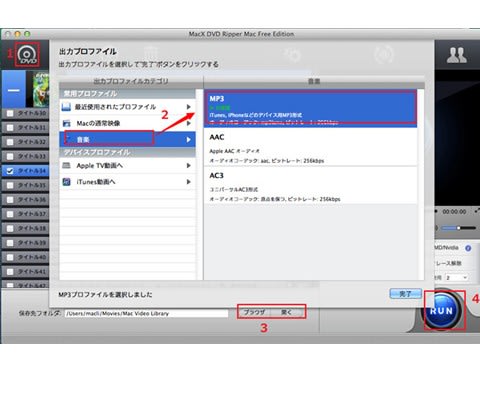
Step 4: 「ブラウザ」とクリックして、抽出された音声ファイルの保存先を指定できる。
Step 5: 確認できたら、「Run」ボタンをクリックし、ライブDVD音声抽出が始まる。進捗状況が表示されるので、100%となれば完了。そして、OKとクリックして、保存先フォルダを開いて、ライブDVDから抽出された音声ファイルを確認できる。
iTunesでライブDVDから抽出した音声ファイルをCDに焼く方法:
Step1: パソコンにインストールしていたiTunesを起動し、空きCDをドライブに挿入する。iTunesのメニューバーから「ファイル」⇒「ファイルをライブラリーに追加」とクリックして、ライブDVDから抽出された音声ファイルをiTunesライブラリーに追加する。
Step2:メニューバーから「ファイル」⇒「新規」⇒「プレイリスト」をクリックし、新規プレイリストを作成する。
Step3:プレイリストを選択し、「ファイル」メニュー⇒「プレイリストからディスクを作成」と選択する。
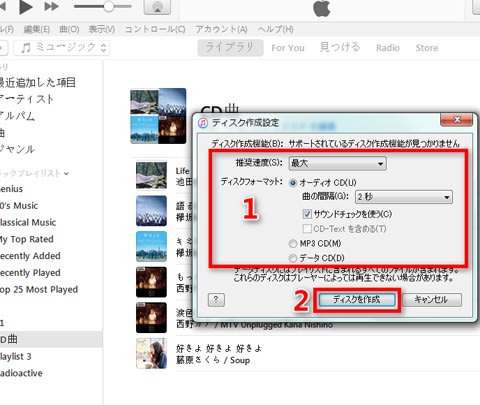
Step4:「ディスク作成設定」といった画面が表示され、そこでディスクフォーマット(オーディオCD/MP3 CD/データCD又はDVD)を選択して、「ディスクを作成」とクリックする。
Step5:ライブDVDからCDを作るプロセスが始まる。数分間がかかって、少々お待ちください。進行状況バーの横にあるキャンセルボタン(×)をクリックしてキャンセルできる。
Windowsの場合は、この記事を読んでみてください。

コメント
コメントを投稿